- Тип техники
- Бренд
Просмотр инструкции сотового gsm, смартфона Sony Xperia X (F5121), страница 126
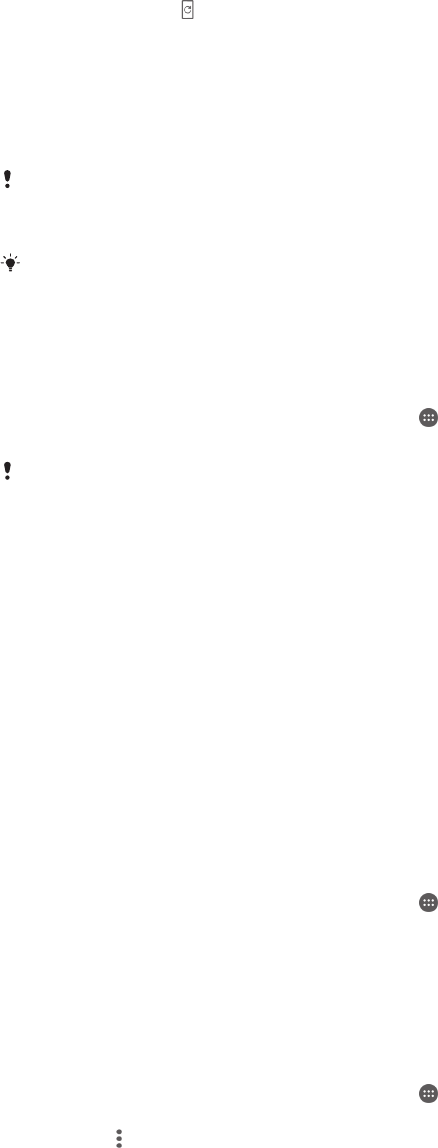
Обновление устройства
Для оптимизации работы устройства следует обновлять его программное обеспечение, что
позволяет улучшать функции и устранять ошибки. Если доступно обновление, в строке состояния
появляется значок . Наличие обновлений также можно проверить вручную.
Наиболее простой способ установки обновлений программного обеспечения – использовать
беспроводное подключение устройства. Однако некоторые обновления недоступны для загрузки
по беспроводной сети. В таком случае для обновления устройства требуется программное
обеспечение Xperia™ Companion для ПК или компьютера Apple
®
Mac
®
.
Дополнительные сведения об установке обновлений см. на странице www.sonymobile.com/update.
Недостаточный объем памяти на устройстве может помешать установке обновлений.
Перед попыткой обновления следует убедиться в наличии достаточного количества
свободного места.
Если устройство использует несколько человек, то вы должны войти в систему в
качестве владельца, то есть основного пользователя, чтобы обновить устройство.
Проверка наличия обновлений программного обеспечения
1
Если с устройством работает несколько пользователей, убедитесь, что вы вошли как
владелец.
2
Перейдите на Начальный экран и коснитесь
.
3
Найдите и коснитесь Настройки > О телефоне > Обновление ПО.
Если новое программное обеспечение недоступно
, возможно, на устройстве
недостаточно свободной памяти. Если на накопителе вашего устройства Xperia™
доступно менее 500 МБ, вы не сможете получать информацию о новом программном
обеспечении. В этом случае на панели уведомлений отобразится следующее
предупреждение: Заканчивается свободное место. Некоторые системные функции могут
не работать. При появлении такого сообщения необходимо освободить память
устройства, чтобы можно было получать уведомления о доступном новом программном
обеспечении.
Обновление устройства через беспроводное соединение
Чтобы обновить устройство по беспроводной сети, используйте приложение для обновления
программного обеспечения. Список обновлений, которые можно загрузить по мобильной сети,
зависит от вашего оператора. Для загрузки нового программного обеспечения лучше использовать
сеть Wi-Fi® вместо мобильной сети, чтобы избежать платы за передачу данных.
Загрузка и установка обновления системы
1
Если устройством пользуется несколько человек, убедитесь, что вы вошли в систему как
владелец.
2
Перейдите на Начальный экран и коснитесь
.
3
Найдите и коснитесь Настройки > О телефоне > Обновление ПО.
4
Если доступно обновление системы, для его загрузки на устройство коснитесь
Загрузить.
5
По завершении загрузки коснитесь Продолжить и следуйте указаниям на экране для
завершения установки.
Планирование обновлений программного обеспечения
1
Перейдите на Начальный экран и коснитесь
.
2
Найдите и коснитесь Настройки > О телефоне > Обновление ПО.
3
Коснитесь
, а затем Настройки > Автоматическая установка > Настроить
время.
4
Задайте желаемое время обновления программного обеспечения, затем коснитесь ОК.
126
Это Интернет-версия документа. © Печать разрешена только для частного использования.
Ваш отзыв будет первым



